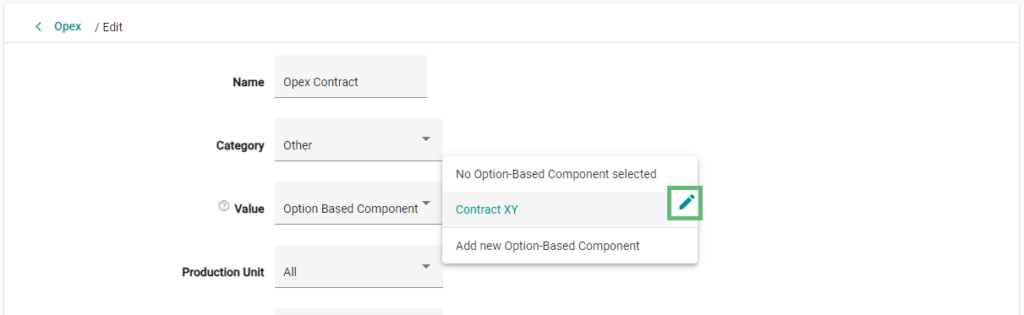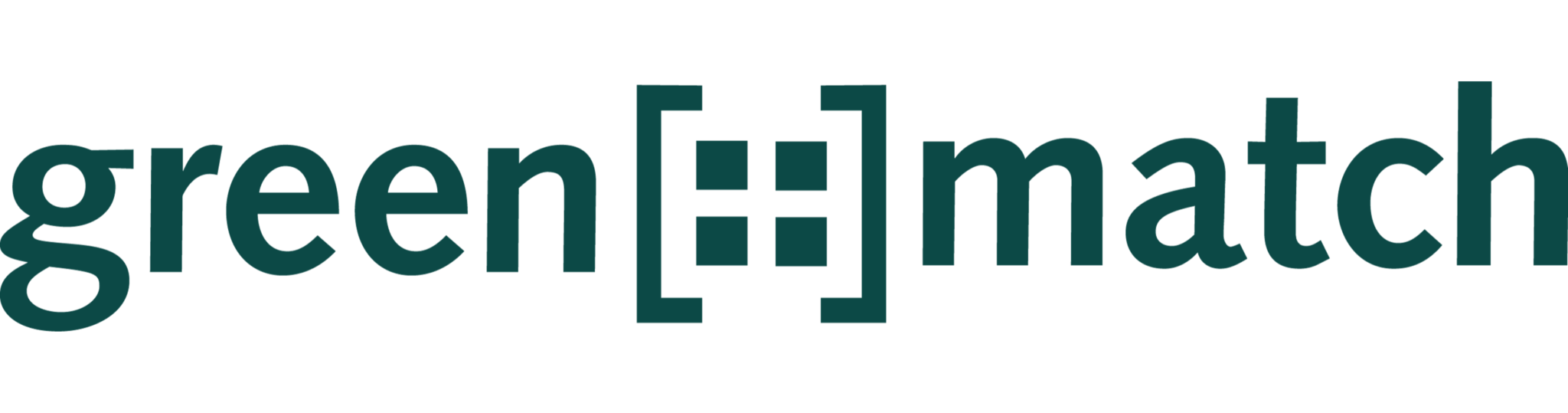In diesem Artikel erfahren Sie, wie Sie eine Optionskomponente zu einer Betriebskostenposition hinzufügen können. Unter einer Optionskomponente werden Betriebskosten mit einer Bonuskomponente sowie Betriebskosten mit einer Unter- und/oder Obergrenze verstanden.
Im Folgenden wird die Optionskomponente anhand von Betriebskosten mit einer Bonus- oder Maluskomponente erklärt. Die Vorgehensweise unterscheidet sich dabei nur minim von Betriebskosten mit Unter- und/oder Obergrenze.
Folgende Wartungs- und Instandhaltungskosten mit einer Optionskomponente werden erfasst:
Grundvergütung: EUR 42’000 (Jahr 0-2), EUR 60’000 (Jahr 3), EUR 68’200 (Jahr 4-20)
Ertragsabhängiges Entgelt: 0.006 €/kWh ab einer jährlichen Produktion von 5 Mio. kWh
- Um eine Optionskomponente einer Betriebskostenposition hinzuzufügen, klicken Sie im Bereich «Betriebskosten» auf das entsprechende Objekt oder fügen Sie ein neues Objekt hinzu.
- Wählen Sie im Dropdown-Menü «Wert» den Eintrag «Optionskomponente» aus. Zusätzlich wählen Sie in einem weiteren Schritt im Feld rechts daneben «Neue Optionskomponente hinzufügen».
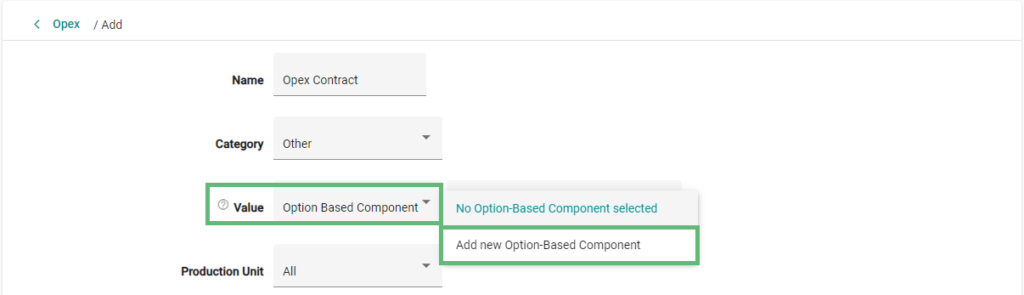
Sie haben nun die Möglichkeit zwischen 4 verschiedenen Optionskomponenten auzuwählen.
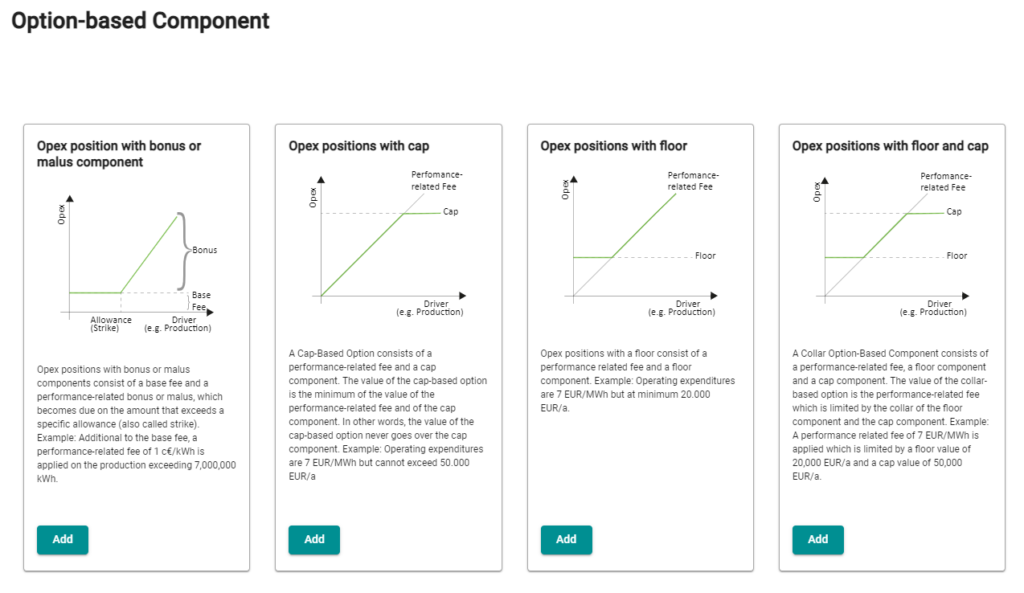
- Klicken Sie auf die gewünschte Optionskomponente (in diesem Beispiel Betriebskosten mit Bonus- oder Maluskomponente). Es öffnet sich nun ein neues Fenster, in welchem Sie durch die Eingabe der Optionskomponente geführt werden. In der linken oberen Ecke sehen Sie jeweils, bei welchem Schritt Sie sich befinden. In 5 Schritten haben Sie die Bonuskomponente erfasst.
- Im ersten Schritt erfassen Sie die Grundvergütung. Handelt es sich um eine konstante Grundvergütung, die sich über die Zeit nicht ändert, können Sie diese im markierten Feld eingeben. Dabei haben Sie die Möglichkeit den Treiber für die Einheit auszuwählen sowie der Grundvergütung eine Indexierung hinzuzufügen.
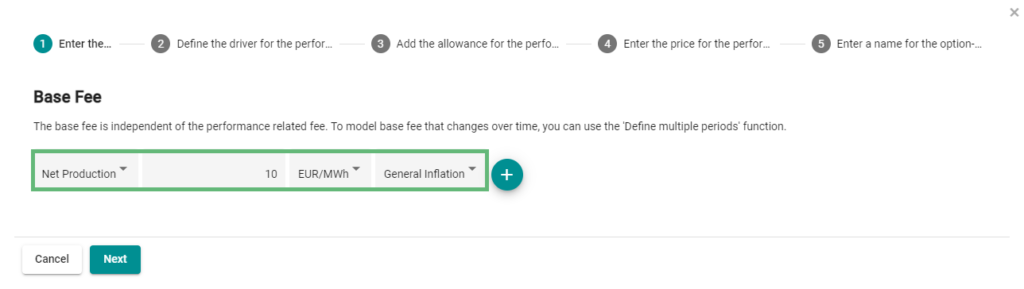
- Verändert sich die Grundvergütung über die Zeit (wie in unserem Beispiel), müssen Sie per Klick auf das “+” Symbol verschiedene Grundvergütungen erfassen.
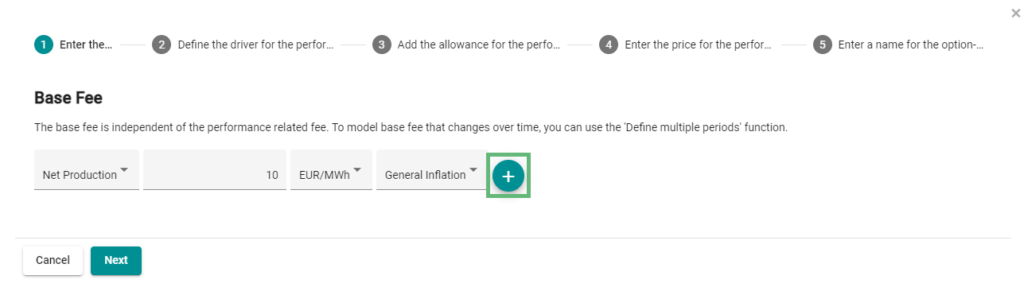
Das Beispiel enthält über die Laufzeit drei verschiedene Grundvergütungen.
- Klicken Sie auf «Opex Start» um die Datumsreferenz für die Zeitintervalle zu wählen. Sie haben die Wahl zwischen relativen und absoluten Daten (Mehr zu relativen und absoluten Daten: Was sind relative Datumsbezüge?). Um für unser Beispiel die Grundvergütung im Jahr 6 zu erfassen, wählen wir «Opex Start» + 5 Jahre, für die Jahre 13-Projektende wählen wir «Opex Start» + 12 Jahre. Beachten Sie, dass der letzte Eintrag jeweils bis zum Ende des Betriebskostenobjekts gilt.
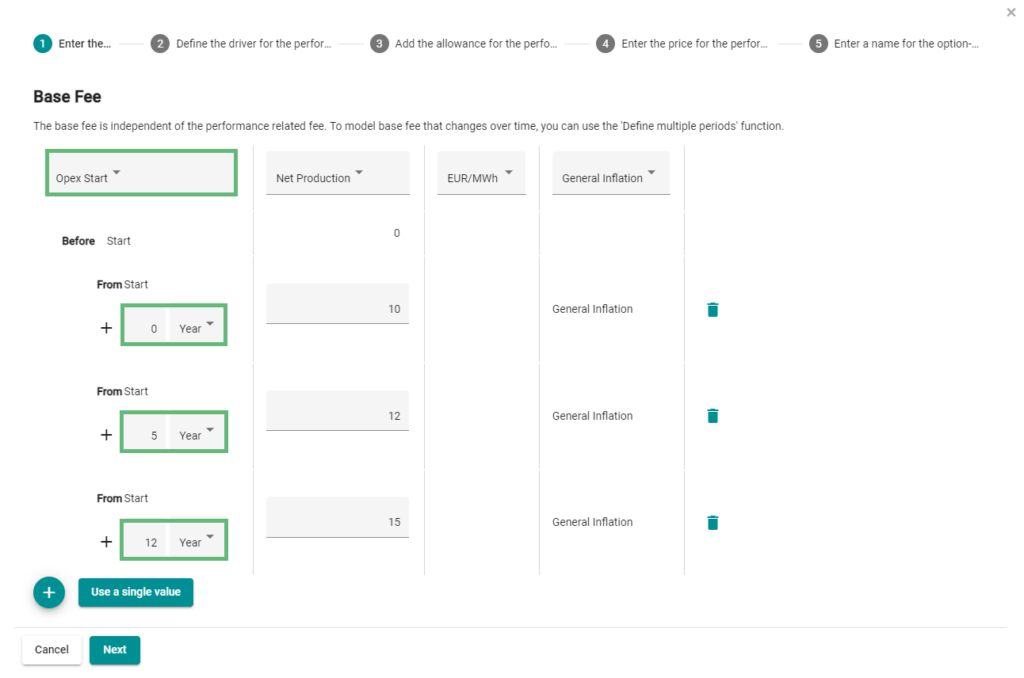
- Auch wenn Sie mehrere Zeitintervalle gewählt haben, können Sie den Treiber für die Grundvergütung wählen und eine Inflation hinterlegen. Klicken Sie dazu auf die jeweiligen Überschriften in der Tabelle.
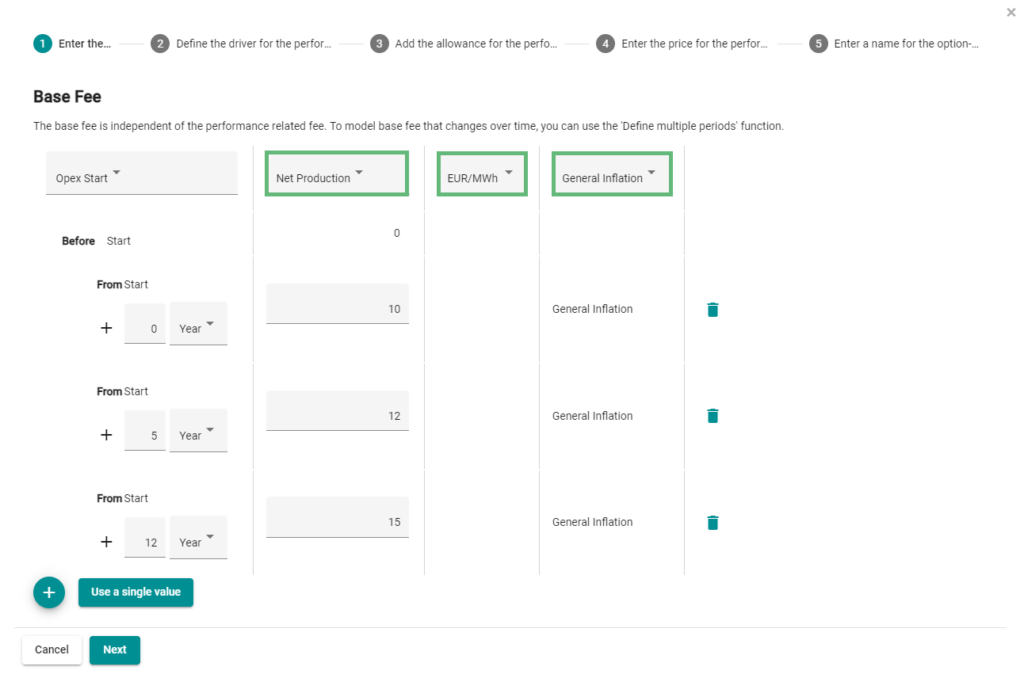
- Im zweiten Schritt erfassen Sie den Treiber für das ertragsabhängige Entgelt. Dieses fällt zusätzlich zur im Schritt eins definierten Grundvergütung an, falls eine definierte Freigrenze überschritten wird. Sie haben hier die Möglichkeit anzugeben ob das ertragsabhängige Entgelt von der Produktion oder von den Erlösen abhängig ist. Bestätigen Sie die Eingabe mit «Weiter».
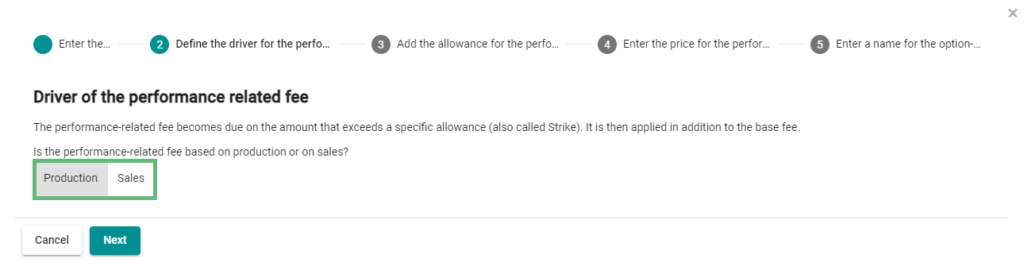
- In Schritt 3 können Sie die Freigrenze definieren. Ab dieser Freigrenze kommt das ertragsabhängige Entgelt zur Anwendung. Auch hier können Sie die Einheit sowie die Inflation wählen. Variiert Ihre Freigrenze über die Zeit, klicken Sie wieder auf das “+” Symbol. Das Verfahren ist dasselbe wie bei der Grundvergütung.
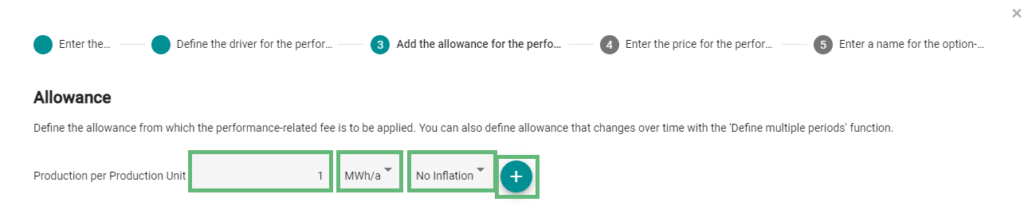
- Zusätzlich kann die Betrachtungsperiode der Freigrenze angegeben werden. Für das Kalenderjahr ist beispielsweise der Monat Januar zu wählen.

- Im nächsten Schritt können Sie die Vergütung definieren, die nach dem Überschreiten der Freigrenze fällig wird. Analog dem Vorgehen bei der Grundvergütung können Sie hier mehrere Zeitintervalle definieren, sollte die Vergütung über die Zeit variieren.
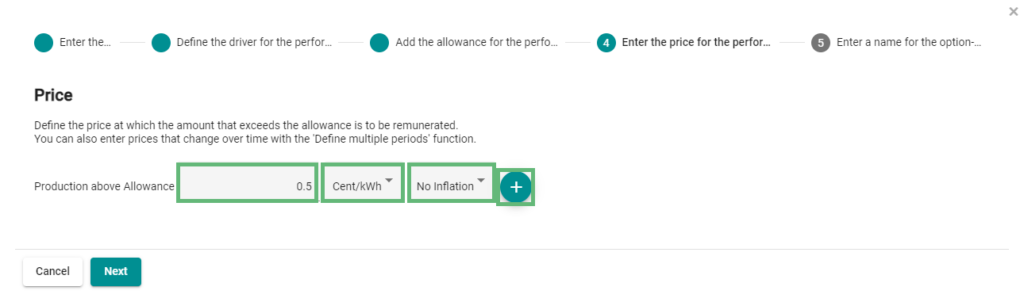
- Geben Sie im letzen Schritt der Optionskomponente noch einen Namen und speichern Sie diesen ab. Anschliessend müssen Sie noch das gesamte Betriebskosten-Objekt abspeichern.

- Die angelegte Optionskomponente kann jederzeit in der Detailansicht des Projekts angesehen und direkt bearbeitet werden. Klicken Sie dazu auf das angelegte Objekt beim Input «Wert» (hier «Bonus-Malus»). Zudem können Sie im Abschnitt «Bonus-Malus» des Bereichs «Vorlagen» alle angelegten Optionsbasierten Komponenten aufrufen und bearbeiten.